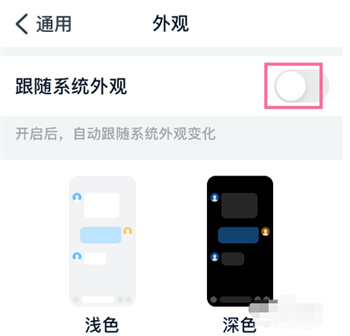钉钉是一款非常受欢迎的手机办公软件,可以帮助我们进行工作和沟通。为了保护用户的视力,钉钉提供了外观设置功能,可以根据系统的变化自动调节外观深浅模式。
这样一来,不论是在白天还是晚上使用钉钉,都能获得更加舒适的阅读体验。
要设置钉钉的外观跟随系统变化,请按照以下步骤进行操作:
1. 打开手机上的钉钉应用,点击钉钉的图标。
2. 进入钉钉首页后,点击左上角的头像选项,进入个人信息页面。
3. 在个人信息页面中,找到并点击“设置”选项。
4. 进入设置页面后,点击“通用”选项。
5. 在通用选项中,找到并点击“外观”选项。
6. 进入外观设置页面后,你会看到两种模式:浅色和深色。根据你的喜好和需要,选择相应的模式。
7. 如果想要钉钉的外观与系统的夜间模式同步,可以打开“跟随系统”选项。
8. 如果你想要将钉钉的外观调整为灰色,只需在外观栏中点击“灰色”按钮即可。
通过以上步骤,你可以轻松地设置钉钉的外观跟随系统变化,以获得更好的使用体验。钉钉也提供了其他一系列的个性化设置选项,你可以根据自己的喜好和需求进行调整,让钉钉更符合你的个人风格和工作习惯。希望这个方法对大家有所帮助!